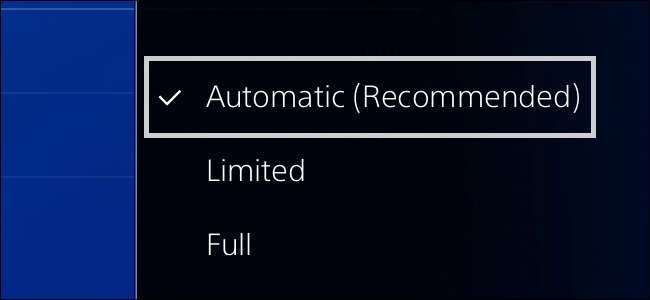
Om du har grävt igenom inställningarna för din spelkonsol har du förmodligen sett ett alternativ för "Full" eller "Begränsad" RGB-utdata. Men vad betyder dessa alternativ och vad ska du använda?
RELATERAD: Hur man undviker tvättade färger när man använder HDMI på din dator
Här är den korta versionen: Du bör nästan alltid använda RGB Limited för spelkonsoler som är anslutna till en TV för perfekt bildkvalitet. Detta är motsatsen till vårt råd för datorer som är anslutna till datorskärmar, där du vill använda RGB Full .
RGB Full vs. RGB Limited

Spelkonsoler, TV-apparater och andra enheter kommunicerar färger med ett antal siffror. ”RGB Full” använder värden från 0 till 255, där 0 är referenssvart och 255 är referensvitt. Detta används oftast på datorer. “RGB Limited” representerar färger med värden från 16 till 235, där 16 är referenssvart och 235 är referensvitt. 0 i RGB är samma svart som 16 i Limited och 255 är samma vita i RGB som 235 i Limited. De är bara två olika skalor för att representera färg.
Det är dock en liten skillnad. När det gäller RGB full är 255 referensvit, men det är också vitast möjliga färg på skalan. Det finns inga värden över 255. För RGB Limited är 235 samma referensvit men det finns fortfarande vitare vita som går hela vägen upp till 255 . Så medan du kalibrerar din TV med 235 som referensvit, kan filmer och TV-program - som behärskas med RGB Limited, inte RGB Full - ha höjdpunkter som går hela vägen upp till 255. Detta kallas vanligtvis "vitare än vit" Och att tillåta dessa värden kan hjälpa till att förhindra ringande artefakter på någon video.
RGB Full används däremot vanligtvis för datorskärmar.
För korrekta färger måste dina enheter "tala samma språk"
Du vill alltid att TV: n ska ha samma färgutrymme som din uppspelningsenhet använder. Om du har en TV-apparat till RGB Limited vill du också att allt ska anslutas till det - datorer, spelkonsoler, DVD-spelare och så vidare - inställt på RGB Limited, så att de använder samma skala. Om din TV är inställd på Begränsad och en enhet ansluten till den är inställd på Full, matchar färgvärdena inte ordentligt - din konsol säger "svart" och din TV kommer att läsa "grå" - så saker ser tvättade ut (som i GIF ovan).
RELATERAD: Hur du får bästa bildkvalitet från din HDTV
Om du ställer in din konsol till RGB-begränsad och din TV till RGB full kommer färgerna att se mörkare ut, men du tappar detaljer i de mörkare områdena. Din hjärna kan lura dig att tro att den ser bättre ut och mer ”mättad”, men dessa färger är faktiskt felaktiga. Dina enheter behöver för att alla ska ha samma inställning om du vill ha rätt färger.
Allt detta förutsätter naturligtvis att din TV har varit korrekt kalibrerad medan du är inställd på det aktuella färgutrymmet.
Varför ska du använda RGB Limited
Inte varje TV låter dig välja ditt färgutrymme. Faktum är att många TV-apparater ställs in på RGB Limited utan alternativ för RGB Full. Så för att allt ska matcha ordentligt måste du också ha dina enheter inställda på RGB Limited.
Men vad händer om din TV erbjuder ett val mellan RGB Limited och RGB Full? RGB Full ljud bättre än RGB Limited, eller hur? Så varför skulle du inte bara ställa in allt fullt hela tiden?
Som vi nämnde tidigare behärskas TV-program och filmer inom RGB-begränsat intervall, så du får faktiskt ingenting genom att mata ut dem i RGB Full. Om du ställer in din konsol och TV till RGB Full tappar du faktiskt de vitare än vita värdena som filmer och program innehåller, och du får också lite mindre färgband artefakter från konverteringen från begränsad till full. Även Microsoft “ rekommenderar starkt ”Lämnar du Xbox Ones färgutrymme inställt på RGB Limited.
Så i nästan alla fall vill du att din TV och allt kopplat till den ska vara RGB Limited, så att de alla talar samma språk. Det låter kanske inte bättre, men det är det faktiskt.
Så vad är poängen med RGB Full?
Det finns ett huvudundantag från denna regel: om du ansluter din spelkonsol till en PC-skärm vill du ställa in din konsol på RGB Full, eftersom det är vad bildskärmar är utformade för att använda (och sällan har möjlighet att växla till begränsad).
Det är bara en snabb sammanfattning av detta komplicerade ämne. För mer information om skillnaden mellan RGB Full och RGB Limited, läs Denna artikel .
Hur man byter färgutrymme på din TV
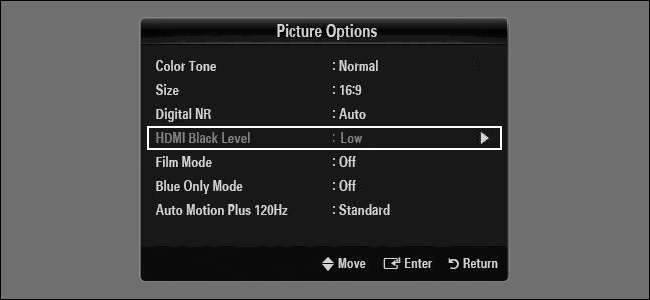
Din TV kan eller kanske inte har en inställning för att växla mellan RGB Limited och RGB Full. Äldre TV-apparater stöder bara RGB Limited, medan moderna TV-apparater kan låta dig välja RGB Full.
Denna inställning kan kallas olika saker beroende på din TV-tillverkare.
Om din TV har det här alternativet, kommer du troligen i din TV-meny att heta något som "Color Space". Olika tillverkare kan kalla det något annat (Samsung kallar det "HDMI Black Level", med "Low" motsvarande Limited, och "Normal" motsvarar Full om det inte är nedtonat ). Se din TV-handbok om du inte hittar inställningen på din TV. Om din TV inte har det här alternativet betyder det att den är inställd på RGB Limited.
Så här byter du färgutrymme på din PlayStation 4
Du hittar den här inställningen hemma> Inställningar> Ljud och skärm> Inställningar för videoutgång> RGB-räckvidd på din PlayStation 4.
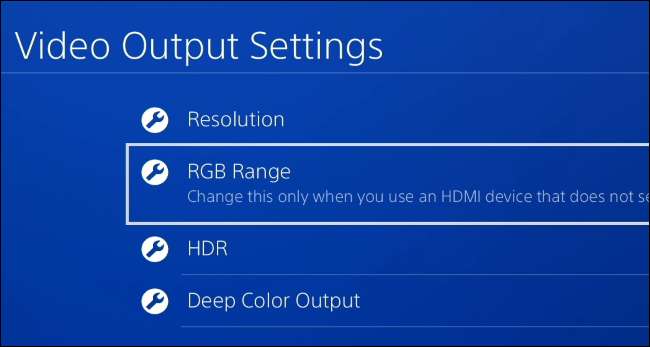
Välj "Automatisk (rekommenderas)" så att din PS4 automatiskt väljer samma inställning som TV: n eller bildskärmen den är ansluten till. För att ställa in den manuellt, välj “Begränsad” för RGB begränsad eller “Full” för RGB full.
Sony rekommenderar att inställningen ”Automatisk” används om möjligt. Om din TV eller skärm inte korrekt rapporterar sina funktioner till din PlayStation 4 kan du behöva ställa in det här alternativet manuellt.
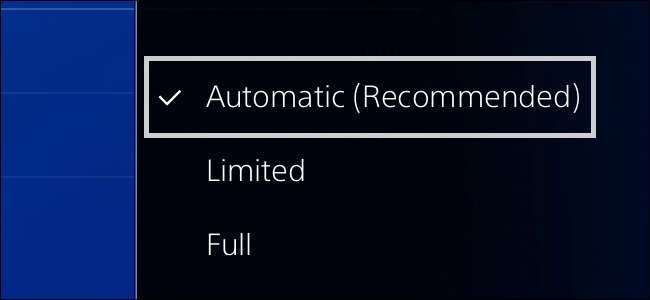
Du kanske också vill se till att HDR och Deep Colour Output är inställda på Automatic, om du har en HDR-TV.
Så här byter du färgutrymme på din Xbox One
Du hittar den här inställningen hemma> Inställningar> Alla inställningar> Skärm och ljud> Videoutgång> Färgutrymme på din Xbox One.
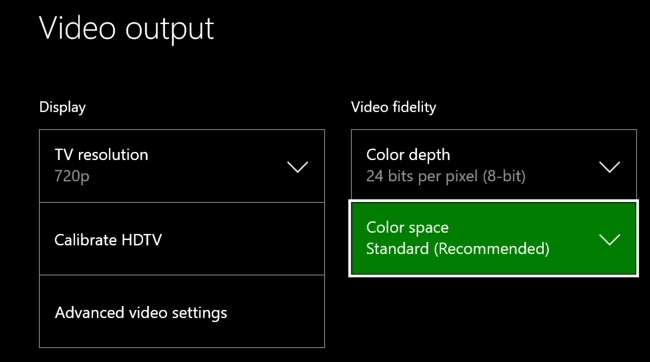
Välj "Standard (rekommenderas)" för RGB Limited eller "PC RGB" för RGB Full. Microsoft rekommenderar att du använder RGB Limited, vilket är standardinställningen.
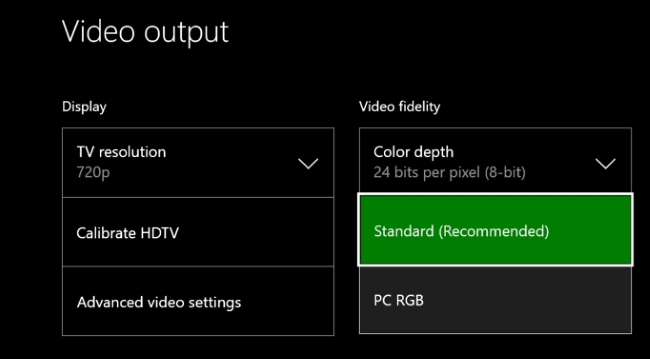
Se till att du också ställer in ditt färgdjup ordentligt - de flesta TV-apparater kommer att vara 8-bitars, men HDR-TV-apparater kan vara 10-bitars eller 12-bitars .
Även om du inte vill experimentera med att använda RGB Full, använd aldrig andra inställningar på din TV och spelkonsol. Antingen ställer du båda in på RGB Limited eller båda på RGB Full. Ställ inte en på RGB Limited och en på RGB Full, eller tvärtom, även om du tycker att det ser bättre ut - din hjärna spelar troligen på dig. Färgerna kan se mer mättade ut, men de är inte korrekta och du tappar detaljer om dina enheter inte talar samma språk. Och när dina enheter är korrekt inställda, se till att din TV är det korrekt kalibrerad —Om du kalibrerade den tidigare men hade fel inställningar måste du kalibrera den nu.







